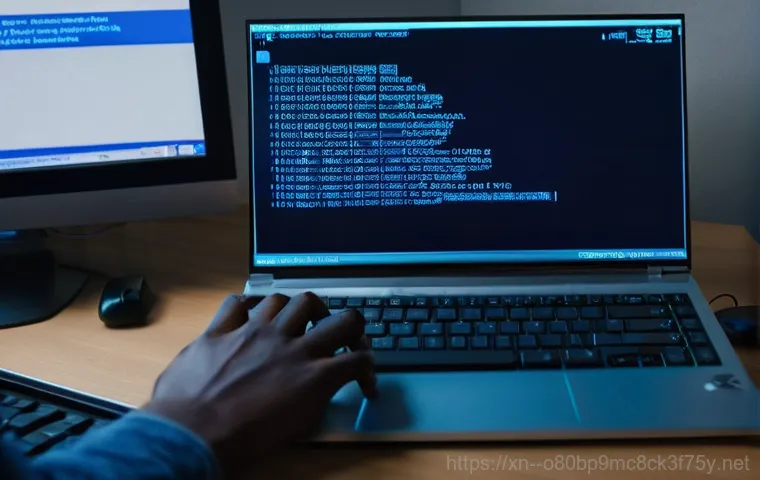아니, 컴퓨터를 쓰다가 갑자기 파란 화면이 딱! 뜨면서 ‘DRIVER_POWER_STATE_FAILURE’라는 무서운 메시지를 보셨나요? 저도 최근 다산동에 사는 지인 컴퓨터를 봐주다가 이 블루스크린을 마주하고 얼마나 당황했는지 몰라요.
처음엔 단순한 오류인 줄 알았는데, 이게 한 번 뜨기 시작하면 계속 신경 쓰이고, 혹시나 중요한 작업 중에 또 뜰까 봐 조마조마하잖아요. 특히 요즘처럼 컴퓨터로 모든 게 연결된 시대에 이런 오류는 정말 우리의 일상을 방해하는 큰 스트레스 그 자체죠. 게임이 멈추거나, 급한 보고서를 날리거나, 상상만 해도 끔찍하네요.
많은 분들이 이 문제로 밤잠 설치셨을 텐데, 대체 이 오류는 왜 발생하는 걸까요? 그리고 어떻게 해결해야 할까요? 단순한 드라이버 문제일 수도 있지만, 전력 관리나 하드웨어 충돌 등 생각보다 다양한 원인이 숨어있을 수 있답니다.
여러분의 소중한 컴퓨터를 다시 쌩쌩하게 만들 비법을 아래 글에서 자세하게 알아봅시다!
‘DRIVER_POWER_STATE_FAILURE’, 이 녀석 대체 왜 나타날까?

아니, 멀쩡하던 컴퓨터가 갑자기 파란 화면을 띄우면서 ‘DRIVER_POWER_STATE_FAILURE’라는 무서운 메시지를 내뱉을 때, 저만 등골이 오싹했나요? 저도 얼마 전 다산동에 사는 친한 동생 컴퓨터를 봐주다가 이 블루스크린을 마주하고 얼마나 당황했는지 몰라요. 처음엔 단순히 재부팅하면 될 줄 알았는데, 이게 한 번 뜨기 시작하면 계속 신경 쓰이고, 중요한 작업 중에 또 뜰까 봐 노심초사하게 되잖아요. 이 오류는 말 그대로 ‘드라이버’가 ‘전원 상태 전환’에 실패했을 때 주로 발생한답니다. 쉽게 말해, 컴퓨터가 절전 모드나 최대 절전 모드로 들어가거나 나올 때, 또는 전원 계획을 변경할 때 특정 장치의 드라이버가 제대로 반응하지 못해서 생기는 문제인 거죠. 이게 단순히 오래된 드라이버 때문일 수도 있지만, 윈도우 업데이트나 새롭게 설치한 하드웨어와의 충돌, 심지어는 전원 공급 문제까지 다양한 원인이 숨어있을 수 있어요. 제 경험상, 갑자기 이런 현상이 나타났다면 최근에 뭘 설치했는지, 아니면 윈도우 업데이트를 했는지 곰곰이 떠올려보는 게 첫 단추더라고요. 단순히 드라이버 문제라고만 생각하고 넘어가기엔 이 녀석, 생각보다 복합적인 원인을 가지고 있답니다.
드라이버 불일치와 오류의 늪
가장 흔한 원인 중 하나는 역시 드라이버 문제예요. 컴퓨터에 설치된 수많은 하드웨어 장치들은 각각의 드라이버를 통해 운영체제와 소통하는데, 이 드라이버가 오래되거나 손상되었을 때, 혹은 다른 드라이버와 충돌을 일으킬 때 이런 블루스크린이 발생할 수 있어요. 특히 그래픽 카드 드라이버나 네트워크 어댑터 드라이버, USB 컨트롤러 드라이버 등 전원 관리와 밀접하게 연관된 드라이버들이 문제를 일으키는 경우가 많아요. 제가 직접 겪었던 일인데, 게임을 한참 하다가 갑자기 멈추더니 블루스크린이 뜨는 거예요. 알고 보니 그래픽 카드 드라이버가 최신 윈도우 버전과 제대로 호환되지 않아서 생긴 문제였죠. 이런 경우엔 최신 드라이버로 업데이트하거나, 오히려 이전 버전의 안정적인 드라이버로 롤백하는 것이 해결책이 될 수 있어요.
전력 관리 설정의 엇나간 조화
이름에서도 알 수 있듯이 ‘POWER STATE FAILURE’는 전원 관리 설정과도 깊은 관련이 있어요. 윈도우는 전력 효율을 위해 다양한 전원 관리 옵션을 제공하는데, 이 설정이 특정 하드웨어와 맞지 않거나 과도하게 절전 모드로 설정되어 있을 때 문제가 발생하기도 해요. 특히 최대 절전 모드를 자주 사용하거나, USB 선택적 절전 모드 같은 고급 전원 관리 옵션이 활성화되어 있을 때 드라이버가 전원 전환 상태를 제대로 처리하지 못하는 경우가 빈번하게 일어납니다. 저도 모르게 설정되어 있던 전원 관리 옵션 때문에 며칠을 고생했던 적이 있는데, 컴퓨터가 절전 모드에서 깨어날 때마다 블루스크린이 뜨더라고요. 이런 경우엔 전원 관리 설정을 하나하나 확인하고, 특히 ‘USB 선택적 절전 모드’ 같은 기능을 비활성화해보는 것만으로도 해결될 때가 많아요.
하드웨어 간의 미묘한 신경전
의외로 하드웨어 충돌이 이 블루스크린의 주범일 때도 있어요. 특히 최근에 새로운 부품을 장착했거나, 외장 SSD나 특정 주변기기를 연결한 후부터 블루스크린이 뜨기 시작했다면 거의 이 경우일 가능성이 높죠. 예를 들어, 외장 SSD를 장시간 연결해 두었을 때 전력 부족 문제로 블루스크린이 뜬 사례도 있었고요. 또, 그래픽 카드를 업그레이드한 후부터 VR 게임만 하면 이 오류가 발생했다는 분도 계셨어요. 이는 새로운 하드웨어가 기존 시스템의 드라이버나 전력 공급 체계와 충돌을 일으키면서 발생하는 현상인데, 이때는 해당 하드웨어를 잠시 제거해보고 문제가 해결되는지 확인하는 것이 가장 확실한 방법이에요. 만약 해결된다면, 해당 하드웨어의 드라이버를 다시 설치하거나, 파워 서플라이의 용량이 충분한지 점검해 볼 필요가 있습니다. 때로는 단순히 케이블 연결 불량처럼 사소한 문제일 수도 있으니, 내부 부품 연결 상태도 꼼꼼히 확인해 보세요.
블루스크린과의 전쟁, 이렇게 시작하자!
자, 이제 원인도 얼추 파악했으니 본격적으로 이 지긋지긋한 블루스크린을 해결할 방법에 대해 이야기해볼까요? 사실 저는 이런 오류가 뜰 때마다 ‘이거 포맷해야 하는 거 아냐?’ 하는 불안감에 휩싸이곤 해요. 하지만 대부분의 경우, 포맷까지 가지 않고도 충분히 해결할 수 있는 문제들이랍니다. 너무 걱정하지 마시고 제가 알려드리는 단계별 해결책을 차근차근 따라와 보세요. 가장 중요한 건 침착하게 하나씩 점검해나가는 거예요. 너무 성급하게 이 방법 저 방법 동시에 시도하면 오히려 더 꼬일 수도 있거든요. 제가 직접 겪었던 경험들을 바탕으로 가장 효과적이었던 방법들만 쏙쏙 뽑아서 알려드릴게요. 저와 함께라면 이 ‘DRIVER_POWER_STATE_FAILURE’ 블루스크린, 충분히 극복할 수 있습니다!
가장 먼저 해볼 간단한 재부팅과 최근 변경 사항 되돌려보기
어떤 문제든 가장 먼저 시도해야 할 것은 ‘재부팅’이죠. 컴퓨터의 모든 상태를 초기화하고 다시 시작하는 것만으로도 임시적인 오류나 충돌이 해결되는 경우가 많아요. 물론 DRIVER_POWER_STATE_FAILURE처럼 특정 상황에서 반복되는 오류라면 재부팅만으로는 부족할 수 있지만, 그래도 가장 기본적인 해결책이니 꼭 시도해보세요. 재부팅 후에도 문제가 계속 발생한다면, 블루스크린이 뜨기 직전에 어떤 작업을 했는지 곰곰이 떠올려보세요. 혹시 새로운 프로그램이나 드라이버를 설치했거나, 윈도우 업데이트를 진행하지는 않았나요? 제 경험상, 윈도우 업데이트 직후에 이런 오류가 발생하는 경우가 꽤 많았어요. 이럴 때는 최근에 설치된 업데이트나 드라이버를 제거하거나 롤백하는 것만으로도 문제가 해결될 때가 많답니다. ‘제어판’ -> ‘프로그램 및 기능’에서 최근 설치된 프로그램을 확인하거나, ‘장치 관리자’에서 드라이버를 이전 버전으로 되돌릴 수 있어요. 윈도우 업데이트의 경우 ‘설정’ -> ‘업데이트 및 보안’ -> ‘업데이트 기록 보기’에서 최근 업데이트를 제거해볼 수 있습니다. 이 간단한 단계가 의외로 많은 문제를 해결해 준다는 사실, 잊지 마세요!
절전 모드가 범인? 전원 관리 설정 파헤치기
DRIVER_POWER_STATE_FAILURE 오류는 이름 그대로 전원 관리와 밀접한 연관이 있어요. 컴퓨터가 절전 모드나 최대 절전 모드로 진입하거나, 이 상태에서 다시 깨어날 때 문제가 발생하는 경우가 정말 많죠. 저도 친구 노트북을 고쳐주다가 절전 모드 때문에 골머리를 앓았던 적이 있어요. 이럴 땐 윈도우의 ‘전원 관리 옵션’을 꼼꼼하게 점검해야 합니다. 먼저, ‘제어판’ -> ‘전원 옵션’으로 이동해서 현재 사용 중인 전원 관리 계획을 확인해보세요. 만약 ‘균형’이나 ‘절전’ 모드로 되어 있다면, 일시적으로 ‘고성능’ 모드로 변경해서 문제가 해결되는지 테스트해 볼 수 있습니다. 또 중요한 건 바로 ‘고급 전원 관리 옵션 설정 변경’인데요, 여기서 ‘PCI Express’ -> ‘링크 상태 전원 관리’를 ‘해제’로 변경하거나, ‘USB 설정’ -> ‘USB 선택적 절전 모드 설정’을 ‘사용 안 함’으로 바꿔주는 것이 효과적일 때가 많아요. 이 두 가지 설정은 특정 하드웨어 드라이버가 전원 상태 전환 시 제대로 반응하지 못하게 만드는 주요 원인이 될 수 있거든요. 특히 제가 외장 SSD 때문에 이 블루스크린을 겪었던 친구에게 이 방법을 알려줬더니, 거짓말처럼 문제가 해결되었답니다. 이처럼 사소해 보이는 설정 변경이 큰 차이를 만들 수 있으니, 꼭 한번 확인해 보시길 권해드려요.
낡은 드라이버는 이제 그만! 최신 드라이버 업데이트의 중요성
컴퓨터가 최적의 성능을 유지하고 안정적으로 작동하려면 모든 하드웨어 장치의 드라이버가 최신 상태로 유지되는 것이 정말 중요해요. 오래된 드라이버는 보안 취약점을 만들 뿐만 아니라, 윈도우 운영체제나 다른 하드웨어와의 호환성 문제, 그리고 지금 우리가 겪고 있는 DRIVER_POWER_STATE_FAILURE와 같은 블루스크린의 직접적인 원인이 되기도 합니다. 특히 그래픽 카드, 사운드 카드, 네트워크 어댑터 등 핵심 장치들의 드라이버는 주기적으로 확인하고 업데이트해 주는 습관을 들이는 것이 좋아요. 저는 컴퓨터를 새로 맞추거나 윈도우를 다시 설치할 때마다 항상 제조사 홈페이지에 접속해서 모든 드라이버를 최신 버전으로 받는답니다. 이 과정이 조금 번거롭다고 생각할 수 있지만, 장기적으로 보면 컴퓨터의 안정성을 지키고 불필요한 오류를 방지하는 가장 확실한 방법이라고 자신 있게 말씀드릴 수 있어요. 드라이버 업데이트만으로도 컴퓨터 성능이 향상되고, 미해결이던 문제들이 한 번에 해결되는 마법 같은 경험을 하실 수 있을 거예요.
그래픽 카드 드라이버부터 꼼꼼히
그래픽 카드 드라이버는 아마도 가장 중요하게 관리해야 할 드라이버 중 하나일 거예요. 고성능 게임이나 그래픽 작업을 많이 하는 분들이라면 더더욱 그렇죠. 오래된 그래픽 카드 드라이버는 성능 저하뿐만 아니라, 다양한 블루스크린을 유발하는 주범이 되기도 합니다. NVIDIA, AMD, Intel 등 각 그래픽 카드 제조사 홈페이지에 접속해서 본인의 그래픽 카드 모델에 맞는 최신 드라이버를 다운로드하고 설치해 보세요. 이때, 이전 드라이버를 깨끗하게 제거한 후 새로운 드라이버를 설치하는 것이 좋습니다. ‘DDU(Display Driver Uninstaller)’ 같은 프로그램을 사용하면 더욱 완벽하게 제거할 수 있어요. 저도 한동안 게임 중 블루스크린 때문에 고생했는데, 그래픽 카드 드라이버를 최신으로 업데이트하고 DDU로 깔끔하게 밀어준 뒤 다시 설치하니 감쪽같이 해결되었답니다. 단순히 장치 관리자에서 업데이트하는 것보다 제조사 홈페이지에서 직접 다운로드하여 설치하는 것이 훨씬 안정적이고 최신 버전을 반영하기 좋아요.
기타 장치 드라이버도 놓치지 마세요
그래픽 카드 드라이버만큼이나 중요한 것이 바로 메인보드 칩셋 드라이버, 네트워크 드라이버, 그리고 USB 컨트롤러 드라이버 같은 기타 장치 드라이버들이에요. 이 드라이버들이 제대로 작동하지 않으면 DRIVER_POWER_STATE_FAILURE 오류를 포함한 다양한 시스템 오류를 유발할 수 있습니다. 메인보드 제조사 홈페이지에 방문하여 본인의 메인보드 모델에 맞는 최신 칩셋 드라이버와 기타 장치 드라이버들을 다운로드하여 설치해 주세요. 특히 무선 랜카드 드라이버나 블루투스 드라이버 등은 전원 관리와도 밀접한 관련이 있어 문제가 발생할 가능성이 높으니, 꼭 확인해보는 것이 좋습니다. 드라이버 업데이트 후에는 반드시 컴퓨터를 재부팅하여 변경 사항이 제대로 적용되었는지 확인하는 습관을 들이세요. 작은 노력으로 큰 문제를 예방할 수 있답니다.
혹시 나도 모르는 하드웨어 충돌?
컴퓨터가 잘 작동하다가 갑자기 블루스크린이 뜬다면, 혹시 최근에 새로운 하드웨어를 설치하거나 기존 부품을 교체하지는 않았는지 곰곰이 생각해볼 필요가 있어요. DRIVER_POWER_STATE_FAILURE 오류는 하드웨어와 드라이버, 그리고 운영체제 간의 미묘한 충돌로 인해 발생하는 경우가 꽤 많거든요. 특히 고성능 그래픽 카드나 추가 저장 장치, 혹은 특정 주변기기를 연결한 후에 이런 문제가 발생했다면, 해당 하드웨어와의 궁합이 문제일 가능성이 높습니다. 제 주변에도 외장 SSD를 연결한 시간이 길어지면 블루스크린이 떴다는 분이 있었고, 고사양 그래픽 카드로 바꾼 뒤 VR 게임만 하면 이 오류가 발생해서 애를 먹었던 분도 계셨어요. 이처럼 새로 추가된 하드웨어가 시스템의 전력 공급을 불안정하게 만들거나, 드라이버가 기존 시스템과 충돌을 일으킬 때 이런 현상이 나타날 수 있답니다. 너무 복잡하게 생각할 필요 없이, 가장 최근에 추가했거나 변경했던 하드웨어부터 하나씩 점검해나가면 해결의 실마리를 찾을 수 있을 거예요.
외장 장치, 혹시 네가 문제였니?
가장 먼저 의심해봐야 할 것은 바로 외장 하드웨어 장치들입니다. USB 메모리, 외장하드, 외장 SSD, 프린터, 웹캠 등 컴퓨터에 연결된 모든 외장 장치들을 잠시 분리해보고 블루스크린이 더 이상 발생하지 않는지 확인해 보세요. 특히 외장 SSD처럼 높은 대역폭과 안정적인 전력 공급을 요구하는 장치들은 종종 문제를 일으키곤 합니다. 제가 아는 분 중에는 특정 외장 SSD를 연결한 상태에서만 블루스크린이 발생해서 고생했던 경우가 있었어요. 단순히 연결을 끊는 것만으로도 문제가 해결된다면, 해당 외장 장치의 드라이버를 최신으로 업데이트하거나, 다른 USB 포트에 연결해보는 등의 시도를 해볼 수 있습니다. 만약 여전히 문제가 발생한다면, 해당 장치 자체의 결함일 가능성도 있으니 제조사에 문의해보는 것이 좋습니다. 때로는 USB 허브나 케이블 불량처럼 사소한 부분이 원인일 수도 있으니, 다양한 조합으로 테스트해보는 끈기가 필요해요.
내부 부품 점검은 필수
외장 장치 문제가 아니라면, 이제 컴퓨터 내부 부품을 점검해 볼 차례입니다. 특히 최근에 그래픽 카드나 램, SSD 등을 교체하거나 추가했다면 더욱 주의 깊게 살펴봐야 해요. 가장 먼저 할 일은 모든 부품의 연결 상태를 확인하는 것입니다. 그래픽 카드, 램, SSD, 하드디스크 등의 케이블이 제대로 연결되어 있는지, 슬롯에 꽉 끼워져 있는지 확인해 보세요. 램이 제대로 장착되지 않아서 블루스크린이 발생하는 경우도 의외로 많답니다. 램을 빼서 금속 부분을 지우개로 살살 닦아준 후 다시 장착해보는 것도 좋은 방법이에요. 또 하나 중요한 것은 바로 파워 서플라이(PSU)의 용량입니다. 특히 고성능 그래픽 카드로 업그레이드했다면, 기존 파워 서플라이의 용량이 부족하여 전력 공급이 불안정해질 수 있어요. 전력이 부족하면 시스템이 제대로 작동하지 못하고 블루스크린을 띄울 수 있죠. 만약 파워 용량이 의심된다면, 파워 서플라이 테스트를 해보거나 잠시 더 고용량의 파워로 교체하여 테스트해보는 것이 확실한 해결책이 될 수 있습니다.
| 문제 유형 | 주요 의심 원인 | 권장 해결 방법 |
|---|---|---|
| 컴퓨터 사용 중 불규칙적으로 발생 | 오래되거나 손상된 드라이버, 전원 관리 설정 문제 | 드라이버 업데이트/재설치, 전원 관리 옵션 조정 |
| 최근 하드웨어 장착 후 발생 | 하드웨어 비호환성, 전력 공급 부족, 드라이버 충돌 | 해당 하드웨어 제거 후 테스트, 드라이버 업데이트, 파워 서플라이 용량 확인 |
| 절전/최대 절전 모드 진입/해제 시 발생 | 전력 관리 관련 드라이버 문제, BIOS 설정 오류 | 전원 관리 옵션에서 절전 모드 관련 기능 비활성화, BIOS/펌웨어 업데이트 |
| 윈도우 업데이트 후 발생 | 업데이트된 윈도우와 기존 드라이버/하드웨어 충돌 | 최근 윈도우 업데이트 제거, 시스템 복원 지점 사용 |
윈도우 업데이트, 독이 될 수도 약이 될 수도!

윈도우 업데이트는 보안을 강화하고 새로운 기능을 추가하여 시스템을 더욱 안정적으로 만들어주지만, 때로는 새로운 블루스크린의 원인이 되기도 합니다. 저도 윈도우 업데이트를 진행한 후에 ‘DRIVER_POWER_STATE_FAILURE’ 오류를 겪었던 적이 여러 번 있었어요. 특히 특정 드라이버나 하드웨어와 새로운 윈도우 업데이트가 충돌을 일으키면서 이런 문제가 발생하는 경우가 많답니다. 윈도우는 워낙 다양한 하드웨어와 소프트웨어 환경에서 작동해야 하니, 모든 조합에서 완벽하게 호환되기는 어려운 것이 현실이죠. 그래서 업데이트 후에 평소에는 없던 문제가 발생했다면, 주저하지 말고 최근 업데이트를 되돌려보는 것이 현명한 선택입니다. 단순히 업데이트를 제거하는 것만으로도 거짓말처럼 문제가 해결되는 경우가 많거든요. 이처럼 윈도우 업데이트는 양날의 검과 같아서, 항상 조심스럽게 접근하고 만약의 사태에 대비할 필요가 있어요.
업데이트 후 발생했다면 되돌리기
만약 DRIVER_POWER_STATE_FAILURE 블루스크린이 윈도우 업데이트 직후부터 발생하기 시작했다면, 가장 먼저 해볼 일은 바로 해당 업데이트를 제거하는 것입니다. ‘설정’ -> ‘업데이트 및 보안’ -> ‘Windows 업데이트’ 탭으로 이동한 후 ‘업데이트 기록 보기’를 클릭하세요. 여기서 ‘업데이트 제거’ 옵션을 선택하여 최근에 설치된 업데이트들을 하나씩 제거해 볼 수 있습니다. 어떤 업데이트가 문제의 원인인지 정확히 알 수 없다면, 가장 최근에 설치된 업데이트부터 순서대로 제거해보면서 문제를 해결해 보세요. 업데이트 제거 후에는 반드시 컴퓨터를 재부팅해야 변경 사항이 적용됩니다. 제 경험상, 특정 누적 업데이트가 문제를 일으키는 경우가 많았는데, 이걸 제거하는 것만으로도 시스템이 다시 안정화되었던 적이 많아요. 너무 걱정하지 마시고 침착하게 시도해 보세요.
특정 업데이트 숨기기 및 지연
만약 특정 윈도우 업데이트가 계속해서 문제를 일으킨다면, 해당 업데이트가 자동으로 다시 설치되는 것을 방지해야 합니다. 윈도우 10 Pro 버전 이상이라면 ‘그룹 정책 편집기’를 통해 업데이트를 지연시키거나 특정 업데이트를 숨길 수 있습니다. 일반적인 Home 버전 사용자라면 ‘업데이트 일시 중지’ 기능을 활용하여 최대 35 일까지 업데이트를 연기할 수 있어요. 물론 마이크로소프트에서 나중에 해당 버그를 수정한 새로운 업데이트를 배포할 수도 있으니, 영구적으로 업데이트를 막기보다는 잠시 지켜보는 것이 좋습니다. 그리고 특정 드라이버 업데이트가 자동 설치되면서 문제를 일으키는 경우도 있는데, 이때는 마이크로소프트에서 제공하는 ‘업데이트 숨기기/표시기’ 도구를 사용하여 해당 드라이버 업데이트가 설치되지 않도록 막을 수 있어요. 이처럼 윈도우 업데이트를 현명하게 관리하는 것이 블루스크린을 예방하는 데 큰 도움이 된답니다.
포맷 말고 다른 방법은 없을까? 시스템 복원과 점검
DRIVER_POWER_STATE_FAILURE 블루스크린이 계속해서 발생하고 위의 방법들로도 해결되지 않을 때, 많은 분들이 ‘결국 포맷해야 하나?’ 하고 절망에 빠지시죠. 하지만 너무 성급하게 포맷을 결정하기 전에 시도해 볼 수 있는 몇 가지 방법들이 더 있답니다. 포맷은 모든 데이터를 지우고 운영체제를 새로 설치하는 번거로운 과정이니만큼, 최후의 수단으로 남겨두는 것이 좋아요. 시스템 복원이나 시스템 파일 검사 같은 윈도우 내장 도구들을 활용하면, 현재의 시스템 상태를 망가뜨리지 않고도 문제를 해결할 수 있는 경우가 많습니다. 물론 이 방법들이 100% 모든 문제를 해결해 주는 것은 아니지만, 시도해 볼 가치는 충분하다고 생각해요. 제가 직접 컴퓨터를 고쳐주면서 포맷 직전까지 갔다가 이 방법들로 기사회생시켰던 경험이 몇 번 있답니다. 그러니 희망을 잃지 마시고, 저와 함께 마지막 해결책들을 살펴보시죠!
안전 모드로 진입해서 해결하기
일반 부팅으로는 블루스크린이 계속 떠서 아무것도 할 수 없는 상황이라면, ‘안전 모드’로 진입하는 것이 가장 중요해요. 안전 모드는 최소한의 드라이버와 서비스만으로 윈도우를 시작하는 모드이기 때문에, 일반 모드에서 문제를 일으키는 드라이버나 프로그램의 영향을 받지 않고 문제를 해결할 수 있는 환경을 제공합니다. 안전 모드로 부팅한 후에는 문제가 되는 드라이버를 제거하거나, 윈도우 업데이트를 제거하거나, 시스템 복원을 시도하는 등의 작업을 수행할 수 있어요. 안전 모드 진입 방법은 윈도우 버전마다 조금씩 다르지만, 일반적으로 컴퓨터를 여러 번 강제 종료하여 ‘자동 복구 환경’으로 진입하거나, ‘설정’ -> ‘업데이트 및 보안’ -> ‘복구’에서 ‘지금 다시 시작’을 선택하여 진입할 수 있습니다. 제가 아는 한 분은 안전 모드에서 문제의 드라이버를 삭제했더니 일반 부팅에서도 블루스크린 없이 정상적으로 작동했다고 하더라고요. 이처럼 안전 모드는 만능 해결사는 아니지만, 문제 해결의 발판을 마련해주는 중요한 도구입니다.
시스템 파일 검사로 문제점 찾기
윈도우 시스템 파일이 손상되었을 때도 DRIVER_POWER_STATE_FAILURE와 같은 블루스크린이 발생할 수 있습니다. 이럴 때는 윈도우에 내장된 ‘시스템 파일 검사기(SFC)’ 도구를 사용하여 손상된 시스템 파일을 찾고 복구할 수 있어요. 명령 프롬프트를 관리자 권한으로 실행한 후 ‘sfc /scannow’ 명령어를 입력하고 엔터를 누르면 됩니다. 이 과정은 시간이 다소 걸릴 수 있지만, 시스템의 무결성을 확인하고 손상된 파일을 자동으로 복구해 주기 때문에 매우 유용해요. 또한, ‘DISM(Deployment Image Servicing and Management)’ 도구를 사용하여 윈도우 이미지 자체를 복구할 수도 있습니다. ‘DISM /Online /Cleanup-Image /RestoreHealth’ 명령어를 사용하면 윈도우 업데이트 구성 요소 저장소를 복구하여 시스템 안정성을 높일 수 있죠. 저도 이런 명령어를 사용해서 포맷 직전의 컴퓨터를 살려낸 경험이 여러 번 있답니다. 이처럼 포맷만이 능사는 아니니, 이러한 시스템 복구 도구들을 적극적으로 활용해 보는 것을 추천합니다.
그래도 해결이 안 된다면? 전문가의 도움이 필요할 때
지금까지 제가 알려드린 여러 방법들을 시도해 보셨는데도 불구하고 여전히 DRIVER_POWER_STATE_FAILURE 블루스크린이 계속해서 발생한다면, 이제는 전문가의 도움이 필요할 때일 수 있습니다. 컴퓨터 문제는 생각보다 복합적이고, 때로는 일반 사용자가 진단하기 어려운 하드웨어 자체의 고장이나 미묘한 소프트웨어 충돌이 원인일 수 있거든요. 너무 오랜 시간 혼자서 끙끙 앓기보다는, 가까운 컴퓨터 수리점이나 제조사 서비스 센터에 문의하여 정확한 진단을 받아보는 것이 현명한 방법이에요. 저도 제 능력 밖의 문제라고 판단될 때는 주저 없이 전문가에게 맡기곤 한답니다. 괜히 혼자서 건드리다가 더 큰 문제를 만들 수도 있으니까요. 특히 블루스크린은 덤프 파일이라는 것을 생성하는데, 이 덤프 파일을 분석하면 어떤 드라이버나 모듈에서 오류가 발생했는지 전문가들이 정확하게 파악할 수 있어요.
혼자 끙끙 앓지 말고 전문가에게!
컴퓨터 전문 수리점이나 제조사 서비스 센터에서는 DRIVER_POWER_STATE_FAILURE 블루스크린의 정확한 원인을 진단하고 해결할 수 있는 전문적인 도구와 지식을 가지고 있습니다. 특히 덤프 파일 분석을 통해 어떤 드라이버나 하드웨어에서 문제가 발생했는지 정확히 파악하여, 사용자에게 적절한 해결책을 제시해 줄 수 있어요. 저도 예전에 알 수 없는 블루스크린 때문에 몇 날 며칠을 고생하다가 결국 서비스 센터에 맡겼더니, 아주 간단한 메인보드 설정 문제였던 적이 있어요. 그때 느꼈죠. ‘아, 역시 전문가는 다르구나!’ 괜히 시간과 노력을 낭비하기보다는, 적절한 시점에 전문가의 도움을 받는 것이 오히려 빠르고 경제적인 해결책이 될 수 있답니다. 특히 고가의 부품 교체가 필요할 수도 있으니, 미리 상담을 받아보고 비용을 확인해 보는 것이 좋습니다.
블루스크린 코드의 숨겨진 의미
블루스크린이 뜰 때마다 화면에 나오는 ‘0x0000009F’ 같은 버그 코드들은 단순한 숫자가 아니에요. 이 코드들은 컴퓨터가 문제를 일으킨 원인에 대한 중요한 힌트를 담고 있습니다. ‘DRIVER_POWER_STATE_FAILURE (9f)’는 특정 드라이버가 전원 IRP(I/O Request Packet)를 특정 시간 내에 완료하지 못해서 발생하는 오류를 의미해요. 전문가들은 이러한 버그 코드와 함께 생성된 덤프 파일을 분석하여, 어떤 드라이버(예: 그래픽 카드 드라이버, 네트워크 드라이버)가 문제를 일으켰는지, 혹은 어떤 하드웨어(예: 전원 공급 장치, 특정 주변기기)와 관련된 문제인지를 정확하게 파악할 수 있답니다. 만약 스스로 해결해 보려다가 실패하더라도, 최소한 버그 코드를 기록해두고 전문가에게 알려준다면 문제 진단에 큰 도움이 될 거예요. 이처럼 블루스크린의 메시지는 우리에게 많은 정보를 주니, 단순히 무시하지 말고 꼼꼼히 확인하는 습관을 들이는 것이 중요합니다.
글을 마치며
휴, ‘DRIVER_POWER_STATE_FAILURE’ 블루스크린 때문에 머리 아팠던 시간들이 이제는 좀 해결될 기미가 보이시나요? 제가 겪었던 경험과 많은 분들의 사례를 바탕으로 해결책을 찾아가는 여정을 함께 해봤는데요. 컴퓨터 문제는 정말 다양하고 복합적이라 정답이 딱 하나라고 말하기는 어렵지만, 분명한 건 포기하지 않고 차근차근 점검해 나가면 해결의 실마리를 찾을 수 있다는 점이에요. 제가 알려드린 방법들이 여러분의 소중한 컴퓨터를 지키는 데 조금이나마 도움이 되었기를 진심으로 바랍니다. 이제는 걱정 없이 쾌적한 컴퓨터 환경에서 작업하고 게임도 즐기실 수 있을 거예요!
알아두면 쓸모 있는 정보
1. DRIVER_POWER_STATE_FAILURE 블루스크린은 주로 드라이버 문제, 전원 관리 설정 오류, 하드웨어 충돌 등으로 인해 발생한다는 점을 기억하세요.
2. 가장 먼저 시도할 해결책은 컴퓨터 재부팅과 최근에 설치한 프로그램, 드라이버, 윈도우 업데이트를 되돌려보는 것입니다. 의외로 간단한 방법으로 해결되는 경우가 많아요.
3. 윈도우의 ‘전원 관리 옵션’에서 ‘USB 선택적 절전 모드’나 ‘PCI Express 링크 상태 전원 관리’ 설정을 ‘해제’로 변경하는 것이 효과적인 경우가 많으니 꼭 확인해 보세요.
4. 그래픽 카드 드라이버를 포함한 모든 하드웨어 드라이버를 최신 상태로 유지하는 것이 중요합니다. 가능하면 제조사 홈페이지에서 직접 다운로드하여 설치하는 것을 권장해요.
5. 외장 장치나 최근에 추가한 하드웨어가 원인일 수 있으니, 해당 장치를 잠시 분리해보고 테스트하거나 파워 서플라이 용량을 점검해 보는 것이 좋습니다.
중요 사항 정리
이 지긋지긋한 ‘DRIVER_POWER_STATE_FAILURE’ 블루스크린과의 싸움에서 승리하기 위한 핵심은 바로 ‘침착함’과 ‘단계별 접근’입니다. 갑자기 파란 화면이 뜨더라도 당황하지 마세요. 대부분의 경우, 시스템 드라이버의 오래된 버전이나 손상, 윈도우의 전원 관리 설정과의 미묘한 불일치, 혹은 새로 추가된 하드웨어와의 충돌이 주된 원인이에요. 제가 직접 경험한 바로는, 최신 드라이버로의 업데이트가 가장 기본적인 첫걸음이자 강력한 해결책이었습니다. 특히 그래픽 카드와 메인보드 칩셋 드라이버는 주기적인 관리가 필수고요. 만약 최근에 윈도우 업데이트를 진행했다면, 해당 업데이트를 제거하는 것만으로도 거짓말처럼 문제가 해결될 때가 많으니 꼭 기억해두세요. 그리고 컴퓨터가 절전 모드에서 제대로 깨어나지 못하고 블루스크린이 뜬다면, 윈도우 전원 관리 옵션에서 USB나 PCI Express 관련 절전 기능을 비활성화해보는 것이 큰 도움이 될 수 있습니다. 모든 방법을 시도해 봤는데도 해결이 어렵다면, 안전 모드에서 시스템 복원을 시도하거나 ‘sfc /scannow’와 같은 시스템 파일 검사 명령어를 활용하여 윈도우 자체의 문제점을 해결해 볼 수 있어요. 이러한 노력에도 불구하고 문제가 지속된다면, 주저하지 말고 전문가의 도움을 받는 것이 현명한 선택입니다. 혼자 끙끙 앓기보다는 정확한 진단을 통해 시간과 비용을 절약할 수 있다는 점, 잊지 마세요. 이 모든 과정에서 여러분의 소중한 데이터를 안전하게 보호하기 위해 중요한 파일은 주기적으로 백업하는 습관을 들이는 것이 가장 중요합니다. 컴퓨터는 우리의 일상에 없어서는 안 될 소중한 도구이니까요!
자주 묻는 질문 (FAQ) 📖
질문: 아니, ‘DRIVERPOWERSTATEFAILURE’ 오류, 이게 대체 뭔가요? 그리고 왜 자꾸 저를 괴롭히는 걸까요?
답변: 이 골치 아픈 ‘DRIVERPOWERSTATEFAILURE’ 오류는 쉽게 말해서, 우리 컴퓨터에 설치된 드라이버 중 하나가 전력 관리, 그러니까 잠자기 모드나 최대 절전 모드로 들어갈 때 또는 깨어날 때 제 역할을 제대로 못 했을 때 발생하는 거예요. 컴퓨터가 특정 장치 드라이버에게 “이제 좀 쉬어”라고 신호를 보냈는데, 그 드라이버가 “네, 알겠습니다!” 하고 바로 응답하지 않고 버벅거릴 때 이 파란 화면이 뜨는 거죠.
주로 오래된 그래픽카드 드라이버, 칩셋 드라이버, 아니면 무선 랜카드 드라이버 같은 친구들이 문제를 일으키는 경우가 많아요. 윈도우 업데이트 후에 갑자기 이런 현상이 나타나거나, 새로운 장치를 연결했을 때, 심지어는 전원 관리 설정이 꼬였을 때도 발생할 수 있답니다. 저도 예전에 이런 블루스크린을 겪어보니, 정말 생각보다 원인이 다양해서 어디부터 손대야 할지 막막하게 느껴졌어요.
질문: 많은 사람들이 하드웨어 문제, 특히 파워나 그래픽카드 때문이라고 하던데, 제 컴퓨터도 그런 걸까요?
답변: 맞아요, 지식인이나 온라인 커뮤니티를 보면 파워나 그래픽카드 문제를 의심하는 분들이 정말 많아요. 특히 그래픽카드 업그레이드 후에 이 블루스크린을 겪으셨다면, 파워 서플라이(PSU)가 새로운 그래픽카드에 필요한 충분한 전력을 공급하지 못해서 생기는 문제일 수 있어요. 강력한 그래픽카드는 생각보다 많은 전력을 필요로 하거든요.
저도 예전에 비슷한 경험이 있는데, 파워 용량이 부족하거나 노후된 파워에서 불안정한 전력이 공급될 때 이런 현상이 생기더라고요. 또한, 불량 외장 SSD나 다른 외부 장치들이 전력 부족을 일으켜서 오류가 뜨는 경우도 있으니, 하드웨어적인 부분도 충분히 의심해볼 만해요.
하지만 무조건 하드웨어 탓을 하기보다는, 드라이버나 소프트웨어적인 문제부터 하나씩 차분히 점검해보는 게 순서랍니다.
질문: 그렇다면 이 지긋지긋한 오류, 제가 직접 해결해볼 수 있는 방법이 있을까요? 당장 뭘 해봐야 할까요?
답변: 그럼요! 너무 걱정하지 마세요. 대부분의 경우 몇 가지 간단한 조치만으로도 해결될 수 있어요.
저처럼 컴퓨터로 밥벌이하는 사람들은 이런 상황이 오면 일단 가장 먼저 몇 가지를 해봅니다. 첫째, 모든 드라이버를 최신 버전으로 업데이트하는 거예요. 특히 그래픽카드, 칩셋, 네트워크 드라이버는 꼭 확인해주세요.
윈도우 ‘장치 관리자’에서 노란색 느낌표가 떠있는 장치는 없는지 살펴보는 것도 중요해요. 둘째, 윈도우 업데이트를 완전히 마쳤는지 확인하고, 혹시 최근에 설치된 업데이트가 문제를 일으킨다면 제거해보는 것도 방법이 될 수 있어요. 셋째, 전원 관리 옵션을 확인해서 ‘빠른 시작’ 기능을 비활성화해보세요.
이 기능이 때때로 드라이버의 전력 상태 전환에 혼란을 줄 수 있거든요. 넷째, 외장 하드나 USB 같은 외부 장치를 모두 뽑고 테스트해보는 것도 좋은 방법이에요. 의외로 외부 장치와의 충돌이 원인일 때가 많아요.
이 네 가지 정도만 차분히 따라 해보시면 분명 좋은 결과를 얻으실 수 있을 거예요!